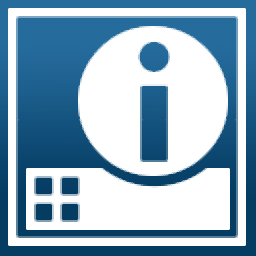
TrayStatus Pro(数字锁键功能显示工具)
v3.1- 软件大小:5.25 MB
- 更新日期:2020-06-29 16:32
- 软件语言:简体中文
- 软件类别:桌面工具
- 软件授权:免费版
- 软件官网:待审核
- 适用平台:WinXP, Win7, Win8, Win10, WinAll
- 软件厂商:

软件介绍 人气软件 下载地址
TrayStatus Pro是一款非常实用的桌面工具,支持显示键盘键的状态,如大写锁定、数字锁定、滚动锁定、Alt、Ctrl等,此工具主要针对显示在系统托盘中应用信息,用户可以在您的个人计算机上使用,整个应用系统都没有附加字符串;可以在右下角托盘处显示你的键盘某些按键当前状态,只需要使用键盘,然后在键盘中按下您的数字锁键,就可以看到当前是开启还是关闭,支持显示大小写的Caps Lock的开启关闭,以及一些常用按键的状态;此工具对于经常使用电脑进行办公的用户来说非常好用,而且还可以让您工作更加流畅;需要的用户可以下载体验
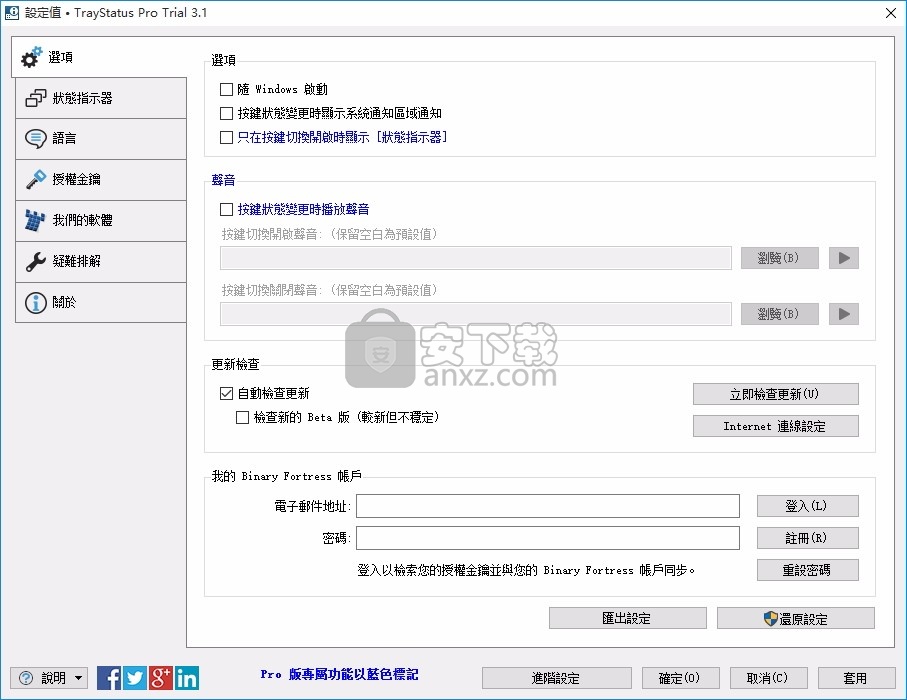
软件功能
TrayStatus会在系统托盘中向您显示大写锁定,数字键,滚动锁定,Alt,Ctrl等键盘键的状态。
显示按键状态
显示系统托盘中的Caps Lock,Num Lock,Scroll Lock,Kana,Alt,Ctrl,Shift和Win键的状态。
性能状态指示器
显示CPU,内存或硬盘驱动器活动,或使用性能计数器监视诸如磁盘队列长度,网络活动,IIS请求等内容。
通知
切换键时播放声音或显示托盘通知。
切换键
双击状态指示器以切换该键的锁定状态。
图标主题
使用内置的浅色或深色图标主题,或创建自己的自定义图标主题以适合您的样式。
语言
TrayStatus被翻译成许多不同的语言,以便于使用。
软件特色
显示密钥状态
在系统托盘中显示"上限锁定、数字锁定、滚动锁定、卡纳、Alt、Ctrl、Shift 和 Win"键的状态。绩效状态指示器
显示 CPU、内存或硬盘驱动器活动,或使用性能计数器监视磁盘队列长度、网络活动、IIS 请求等内容。触发器
使用强大的触发器功能在特定应用程序或窗口聚焦时自动启用或禁用"上限/数字/滚动锁定"。通知
切换键时播放声音或显示托盘通知。切换键
双击状态指示器以切换该密钥的锁定状态。图标主题
使用内置的浅色或深色图标主题,或创建自己的自定义图标主题以适合您的风格。语言
TrayStatus 被翻译成许多不同的语言,便于使用
安装步骤
1、用户可以点击本网站提供的下载路径下载得到对应的程序安装包
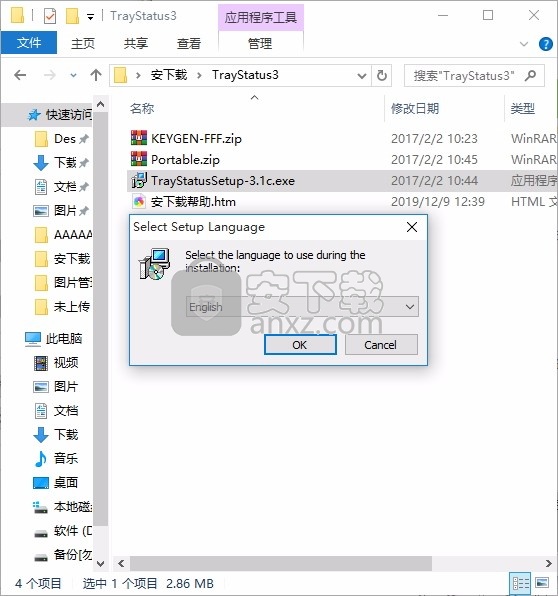
2、只需要使用解压功能将压缩包打开,双击主程序即可进行安装,弹出程序安装界面
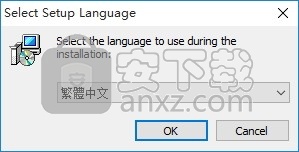
3、同意上述协议条款,然后继续安装应用程序,点击同意按钮即可
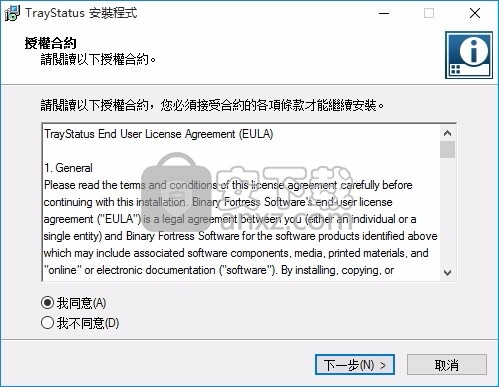
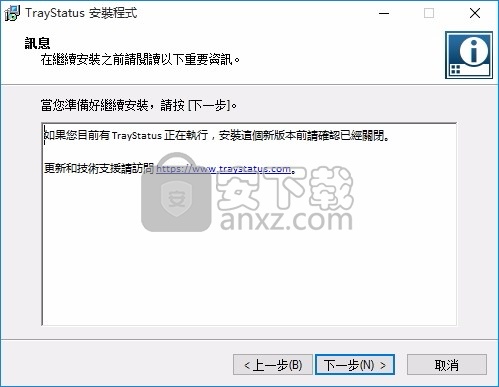
4、可以根据自己的需要点击浏览按钮将应用程序的安装路径进行更改
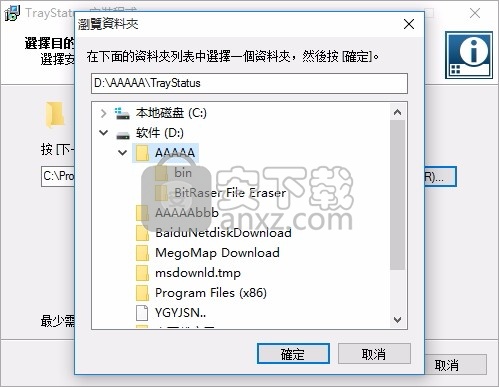
5、弹出以下界面,用户可以直接使用鼠标点击下一步按钮
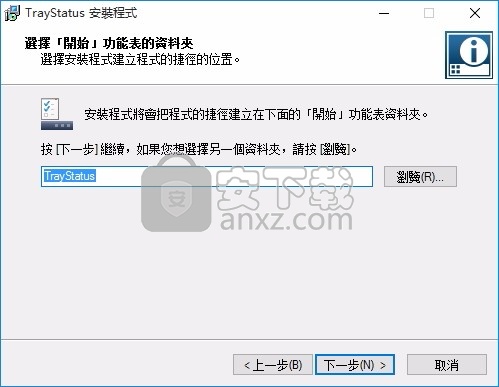
6、桌面快捷键的创建可以根据用户的需要进行创建,也可以不创建
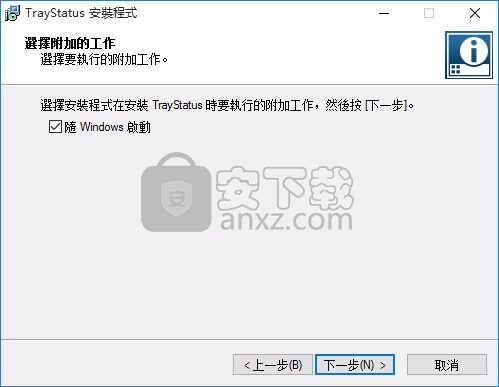
7、现在准备安装主程序,点击安装按钮开始安装
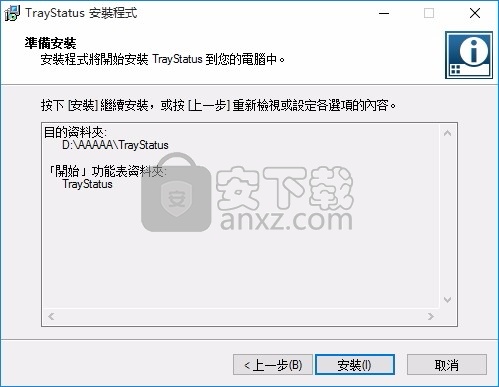
8、弹出应用程序安装进度条加载界面,只需要等待加载完成即可
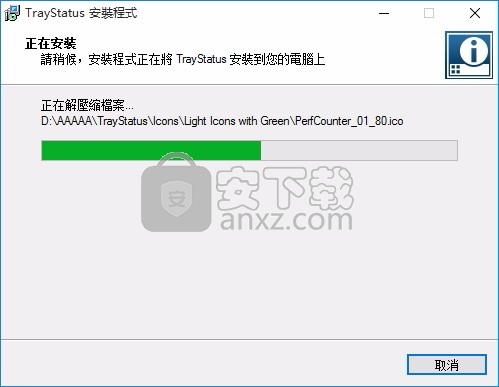
9、根据提示点击安装,弹出程序安装完成界面,点击完成按钮即可
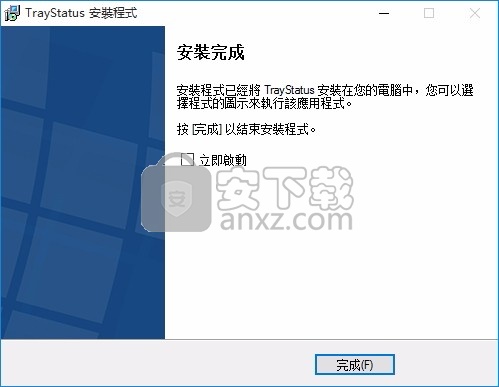
方法
1、程序安装完成后,先运行程序,点击图中标注的位置,输入对应的激活码
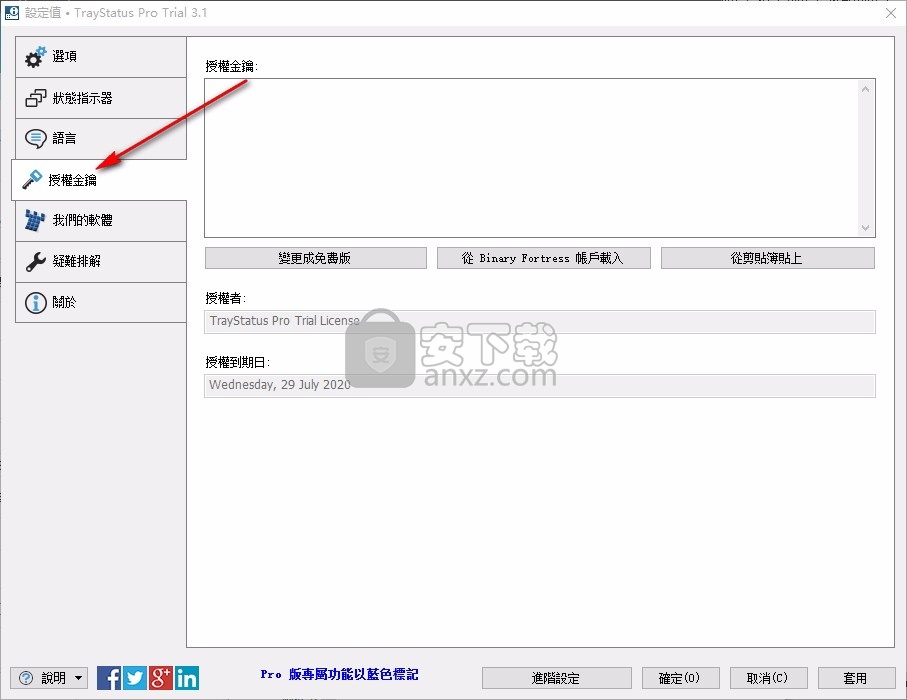
2、然后打开安装包,运行注册机,选择对应的程序,然后就可以输入生成的激活码
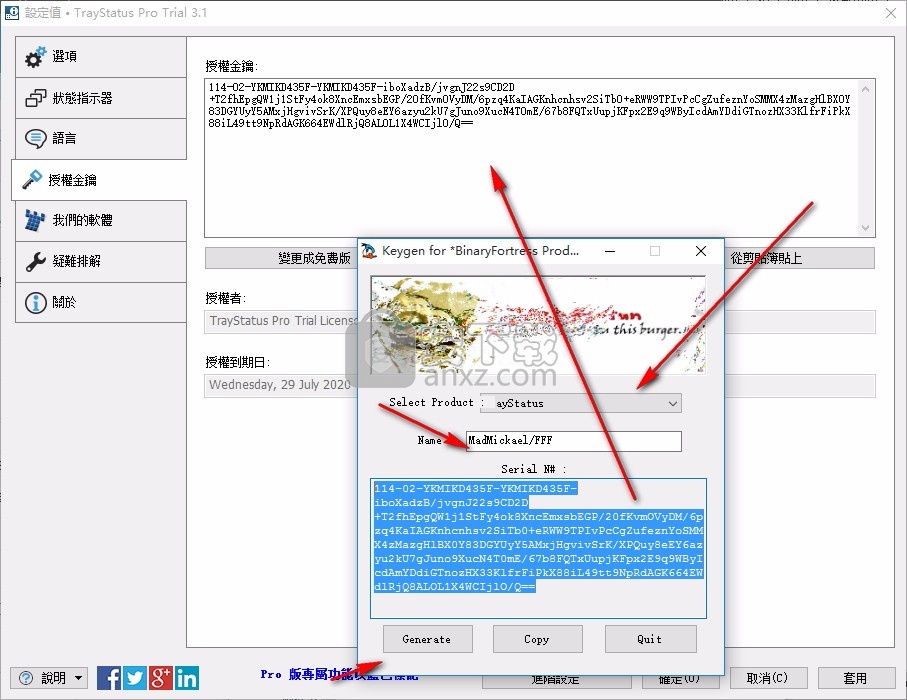
3、完成以上操作步骤后,就可以双击应用程序将其打开,此时您就可以得到对应程序
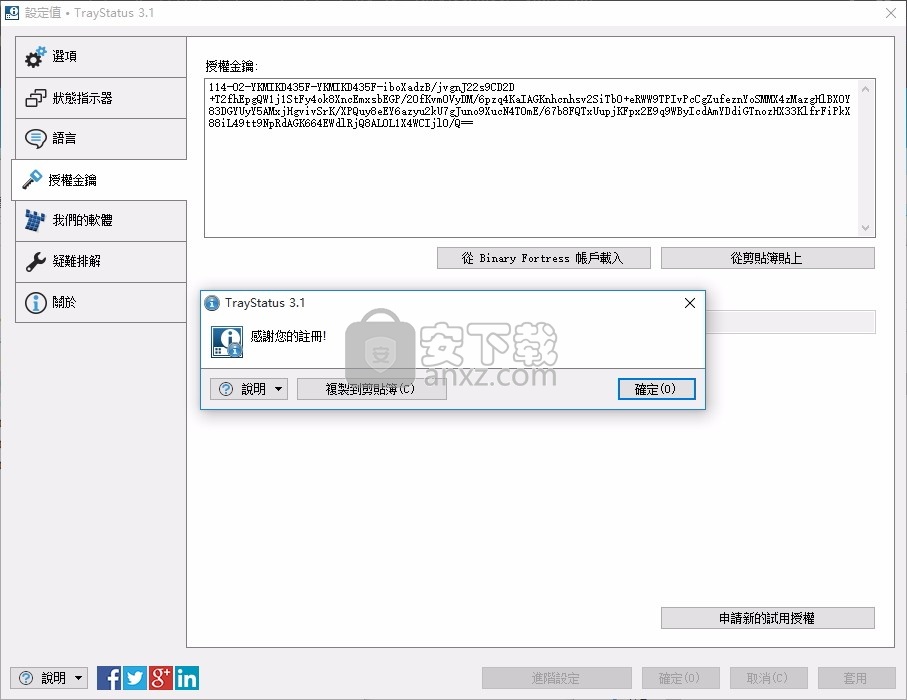
使用说明
Windows启动
按状熊变更时显示系统通知区域通知
只在按键切换开启时显示[状熊指示器]
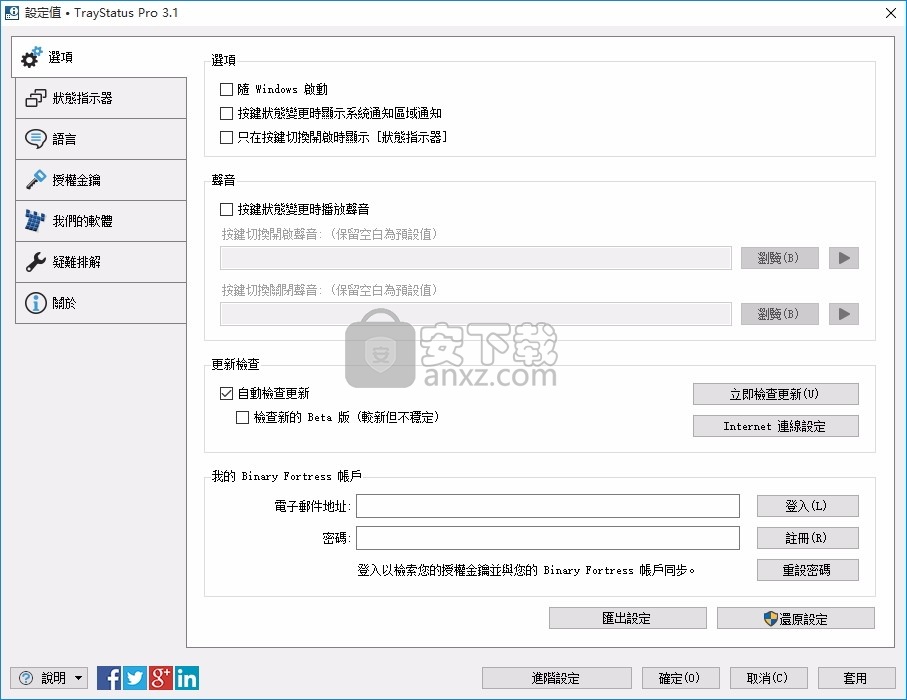
按键状熊更时播放音
按键切换开启音:(保留空白为预设值)
按键切换关闭音:(保留空白为预设值)
更新检查
自动检查更新
检查新的Beta版(较新但不稳定)
阈值可在托盘图标中设置小条形图的比例,因此您可以将其设置为与互联网速度相匹配的值。它以字节为单位,因此,如果您的互联网速度为50 Mbps,则可以将阈值设置为6250000。
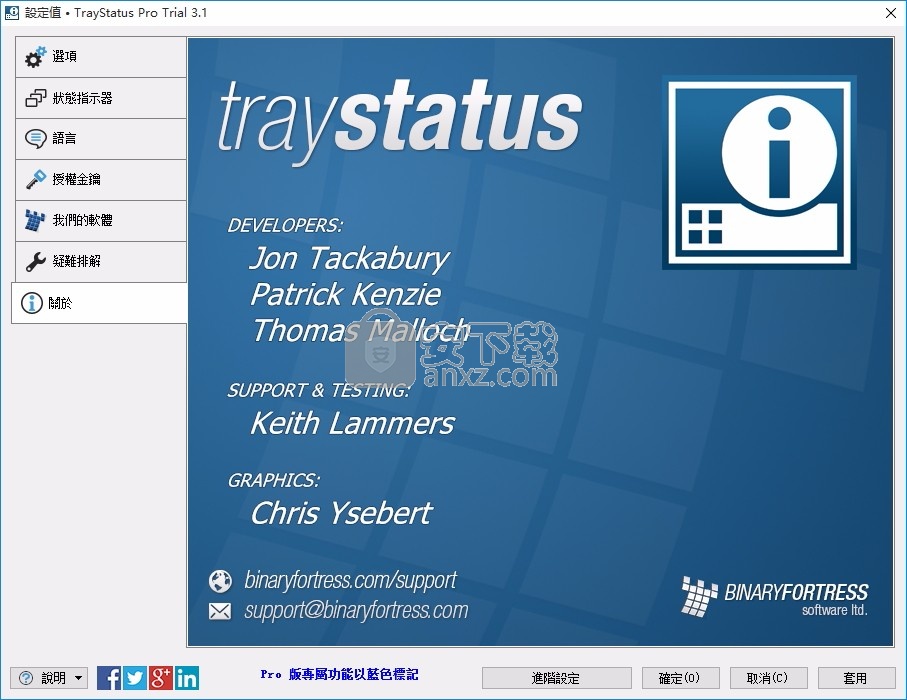
可以使麦克风静音。不幸的是,CapCap LED指示灯不能同时使用LED指示灯。
幸运的是,TrayStatus使我了解了CapLock指示器。是否可以为麦克风状态创建状态指示器。
更改日志
v4.3 - 2020年6月24日
变化。增加了罗亚和洛亚指标
修复:Caps Lock、Num Lock、Scroll Lock工具提示已本地化。
修复:卡纳锁和卡纳移位修复。
v4.2 = 2019 年 12 月 19 日
更改:高级设置和安装程序开关以跳过首次打开设置窗口
修复:驱动器号覆盖硬盘指示灯上一部分书写(向下)箭头
修复:插入 USB 记忆棒时硬盘活动指示灯变得混乱
修复:无法在多个用户下启动
v4.1 = 2019 年 11 月 27 日
更改:为崩溃添加了匿名遥测(您可以使用高级设置禁用此遥测数据)
更改:物理磁盘硬盘活动指示器现在覆盖磁盘编号,而不是该磁盘的随机驱动器号(禁用"使用物理磁盘..."复选框以显示驱动器号)
更改:硬盘活动指示灯不再褪色
修复:可移动驱动器的硬盘活动指示器现在自动更新
修复:一般性能改进
v4.0 = 2019 年 5 月 22 日
重要提示:更改托盘图标可能会导致它们在更新到 4.0 后移动到通知隐藏区域。如果发生这种情况,请单击任务栏上的托盘图标旁边的"向上"箭头,然后拖动 TrayStatus 图标向下回任务栏上的主区域。
更改:添加触发器功能,用于自动切换盖/数/滚动锁定键
更改:添加一个选项,用于自定义硬盘活动指示器的驱动器号叠加的颜色
更改:添加一个选项,用于为每个逻辑驱动器号而不是每个物理驱动器使用单独的指示器
更改:在"设置"窗口中添加"修复性能计数器"按钮
更改:包含更多语言
修复:双击托盘图标现在正确切换该键
修复:在配置设置时,还原设置现在使用自定义备份路径
修复:解决了导致托盘图标移动或不断移动到溢出的问题
v3.2 = 2018年7月30日
更改:包含更多语言
更改:硬盘图标现在显示驱动器号
更改: ' TrayStatus "设置"现在是"开始"菜单中的快捷方式,便于访问
修复:UI 现在更改许可证或语言后正确更新
v3.1 = 2016 年 9 月 16 日
更改:包含更多语言
修复:单独的硬盘驱动器活动指示器现在独立
修复:托盘气球消息现在按预期工作
修复:双击托盘图标现在在鼠标上向上触发,而不是鼠标向下
v3.0 = 2016 年 9 月 13 日
正在推出 TrayStatus 专业!所有现有的免费功能将保持免费,看看新的Pro功能今天!
更改:新状态指示器:假名锁定
更改:新的状态指示器:CPU 使用率(仅限专业)
更改:新的状态指示器:内存使用情况(仅限专业)
更改:新状态指示器:音频播放状态(仅限专业)
更改:您现在可以基于 Windows 性能计数器(仅限专业版)创建自定义状态指示器
更改:您现在可以使用不同的图标主题,或创建自己的图标主题
更改:用于显示每个硬盘的单独活动图标的选项(仅限专业版)
更改:选择在打开/关闭键时播放声音(仅限专业)
更改:选项仅显示关键状态指示器(如 Num Lock)时切换(仅限专业)
更改:双击关键状态指示器(如 Num Lock)以切换该键
更改:现在本地化为更多语言(想要帮助翻译成您的语言?联系我们!)
修复:解决了可能显示禁用状态图标通知的问题
v2.2.1 = 2016 年 8 月 18 日
修复:解决了托盘通知一直显示的问题,即使禁用了设置
v2.2 = 2016 年 8 月 17 日
更改:添加新选项,用于在密钥状态更改时显示托盘通知
更改:一般性能和稳定性改进
修复:App.Config 文件在安装程序中丢失,现在已包含
修复:在全新安装时启用硬盘图标时不再崩溃
v2.1 = 2016 年 8 月 10 日
更改:所有具有与 Windows 10 类似的一致主题的新图标
更改:对于新安装,硬盘活动图标默认为已禁用
更改:使用 DPI 缩放的人们的高分辨率图标
更改:一般性能和稳定性改进
v2.0.2 = 2016 年 5 月 12 日
更改:现在定位为 .NET 框架 4.0,如果需要,将在安装期间自动安装
v2.0.1 = 2016 年 3 月 13 日
更改:更新程序改进
更改:一般性能和稳定性改进
更改:代码签名现在使用 SHA256 与将来的 Windows 更新兼容
更改:向设置窗口添加了"我们的应用"选项卡,其中详细介绍了其他出色的 Binary Fortress 应用(如果您不需要,可以在"高级设置"中禁用此选项卡)
v2.0 = 2015 年 11 月 4 日
更改:新设置界面
更改:完全 Windows 10 已测试且兼容
修复:解决了 Windows 10 中错误通知不断闪烁的问题
修复:解决了仅选择 WIN 状态才允许您保存设置的问题
v1.2.3 = 2011年4月5日
固定: TrayStatus 在某些情况下将不再复制系统托盘图标
已修复:使用自定义配色方案时,系统托盘菜单现在看起来正确
v1.2.2 = 2011 年 2 月 18 日
固定:稳定性和性能改进
v1.2.1 = 2010年11月29日
已更改:现在可以显示 Windows 密钥的状态
已更改:性能提高,CPU 使用率降低
v1.2.0 = 2010 年 9 月 15 日
已更改:现在可以显示 Alt、Ctrl 和 Shift 修改器键的状态
已更改:设置窗口现在记住其位置
v1.1.1 = 2010 年 3 月 24 日
已修复:除非启用了 HD 活动,否则硬盘性能计数器不再初始化 - 这可以防止在计算机上不存在性能计数器时不必要的启动消息框
v1.1.0 = 2010年3月22日
已更改:您现在可以右键单击托盘图标以调整设置
已更改:设置现在存储在注册表中,旧 。不再使用 INI 文件
已修复:如果硬盘性能计数器不可用, TrayStatus 不会再崩溃了
人气软件
-

搜狗壁纸 7.8 MB
/简体中文 -

系统信息显示工具 Bginfo 0.69 MB
/简体中文 -

Spacedesk X10 7.86 MB
/简体中文 -

Binary Clock(二进制桌面时钟工具) 2.19 MB
/英文 -

屏幕画板 0.41 MB
/简体中文 -

DxWnd(窗口化工具) 6.61 MB
/简体中文 -

listary pro 6中文 22.5 MB
/简体中文 -

桌面天气秀 5.0 6.00 MB
/简体中文 -

隐藏专家 3.0 注册版 0.36 MB
/简体中文 -

Winkawaks 5.34 MB
/简体中文


 桌面日历(DesktopCal) 3.18.208.6752
桌面日历(DesktopCal) 3.18.208.6752  小智桌面 3.2.1.16
小智桌面 3.2.1.16  360小鸟壁纸 3.1124.2430.829
360小鸟壁纸 3.1124.2430.829  powertoys汉化版(微软小工具合集) 0.81.0
powertoys汉化版(微软小工具合集) 0.81.0  敬业签 v3.0.3.5
敬业签 v3.0.3.5 










